Eine der änderungen von Windows 10 ist das neue Startmenü, das Microsoft in das Betriebssystem integriert. Entworfen, um zu gefallen-desktop-Benutzer, ohne fallenlassen der Idee der apps und Funktionen der start-Bildschirm vollständig, es ist ein Balance-Akt, der bringt die alten und die neuen zusammen in einer einzigen Schnittstelle.
Das wichtigste feature neben der neuen start-Menü, live-Kacheln angezeigt werden kann, in der es jetzt auf der rechten Seite. Während die linke nahezu unverändert geblieben, die Rechte ist mit einer Auswahl von apps und deren live-Kacheln, wenn Sie zuerst starten Sie das system nach der installation oder beim ersten start.
Es ist möglich, die Auswahl zu ändern hier. Dies reicht von der Beseitigung von alle live-Kacheln, um Sie zu entfernen von der desktop komplett auf das hinzufügen, bewegen und entfernen, wählen Sie apps aus dem interface.
Wie Sie die Sicherung oder zurücksetzen der start-Menü in Windows 10

Die folgende Methode funktioniert auf alle retail-Versionen von Windows 10, und alle Insider-Builds.
Was müssen Sie tun, wenn Sie ausführen von Windows 10 ist die folgende:
- Aktivieren Sie die Windows-10-Administrator-Konto.
- Melden Sie sich von Ihrem aktuellen Benutzerkonto, und melden Sie sich in das administrator-Konto.
- Öffnen Sie Den Datei-Explorer.
- Stellen Sie sicher, dass versteckte Dateien und Ordner angezeigt werden. Sie können dies aktivieren, indem Sie auf Datei > Ändern Sie Ordner-und Suchoptionen > Ansicht > Auswahl Anzeigen von versteckten Dateien, Ordner und Laufwerke.
- Öffnen C:UsersUSERNAMEAppDataLocalTileDataLayer. Ersetzen Sie “USERNAME” mit dem Namen der useraccount, den Sie sichern möchten, auf das Menü start-layout und Informationen.
- Kopieren Sie die vollständigen Datenbank-Ordner an einen anderen Speicherort zu sichern. Eine einfache Möglichkeit ist mit der rechten Maustaste auf es und wählen Sie “kopieren”. Navigieren Sie zu dem Ordner, dem Sie das backup speichern möchten, mit der rechten Maustaste darauf, und wählen Sie “einfügen”.
- Anmelden können Sie sich aus dem administrator-Konto ein, und melden Sie sich an, zurück an den Benutzer-account.
Zum wiederherstellen einer Sicherung des start-Menüs, wiederholen Sie einfach die oben skizzierten Vorgehensweise für die meisten Teil. Der einzige Unterschied ist, dass Sie die Datenbank kopieren Ordner aus dem backup-Speicherort, um die TileDataLayer Ordner statt.
Beachten Sie, dass Sie müssen Sie wiederholen Sie den Prozess der Erstellung von sicherungen von den Windows 10 start Menü, wenn Sie änderungen vornehmen, um es.
Methode für die pre-release-Versionen von Windows 10
Die folgenden Informationen sind veraltet und gilt nur für die preview-Versionen von Windows 10. Microsoft entfernt die Dateien aus dem Ordner aufgelistet.
Während die customization Optionen sind nützlich, es muss darauf hingewiesen werden, dass die Windows-10-Vorschau ist nicht im Lieferumfang Optionen, um das layout zurücksetzen oder wiederherstellen.
Das system zurückgesetzt wurde oder der refresh-Funktion kann den trick tun, aber diese Möglichkeiten haben andere Konsequenzen und sollte nicht die erste Wahl, weil dieser.
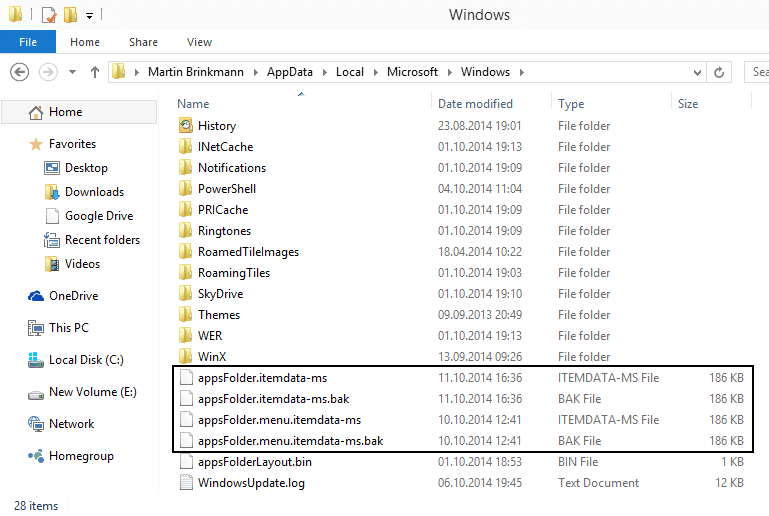
Der Winaero website veröffentlicht zwei Methoden zum zurücksetzen oder Sicherung der start-Menü-layout in Windows 10.
Backup das start-Menü in Windows 10
- Tippen Sie auf die start-Menü-Taste, geben Sie cmd ein, halten Sie die Strg-und die Umschalttaste gedrückt, und klicken Sie auf cmd.exe zum laden einer Eingabeaufforderung mit erhöhten rechten.
- Geben Sie cd /d %LocalAppData%MicrosoftWindows
- Halten, die Fenster öffnen und beenden Sie den Explorer-shell. Dies zu tun, halten Sie die Strg-und die Umschalttaste wieder mit der rechten Maustaste auf die Taskleiste, danach, und wählen Sie beende den Explorer.
- Nun geben Sie den Befehl und drücken Sie die EINGABETASTE kopieren appsFolder.itemdata-ms c:backup*.*
- Dies sichert die Datei in den backup-Ordner auf dem c: – Laufwerk.
- Sie können neu starten, Explorer jetzt wieder mit Strg-Shift-Esc, um den Task-Manager öffnen, wählen Sie Datei > Neue Aufgabe und Eingabe explorer.exe es.
Wiederherstellen der start-Menü wieder
- Zum wiederherstellen der gesicherten start-Menü öffnen Sie wieder eine Eingabeaufforderung mit erhöhten rechten, wie oben beschrieben und verwenden Sie exit explorer als auch.
- Geben Sie copy /y c:backupappsFolder.itemdata-ms “%LocalAppData%MicrosoftWindowsappsFolder.itemdata-ms” danach zu ersetzen, um die aktuelle version mit der gesicherten version.
Reset die start-Menü-layout in Windows 10
Gehen Sie zum zurücksetzen das layout des Startmenüs in Windows 10, so dass das Standard-layout verwendet wird.
- Öffnen Sie eine Eingabeaufforderung mit erhöhten rechten, wie oben beschrieben.
- Geben Sie cd /d %LocalAppData%MicrosoftWindows ein, und drücken Sie enter, wechseln Sie zu diesem Verzeichnis.
- Exit-Explorer. Zu tun, so halten Sie die Umschalttaste und Strg-Taste mit der rechten Maustaste auf der Windows-Taskleiste, und wählen Sie die option aus dem Kontextmenü.
- Führen Sie die folgenden zwei Befehle danach. Wenn Sie möchten, um auf der sicheren Seite der Dinge, sichern Sie Sie zuerst, bevor Sie tun./li>
- del appsfolder.Menü.itemdata-ms
- del appsfolder.Menü.itemdata-ms.bak
- Starten Sie den Explorer-Prozess, wie oben beschrieben.